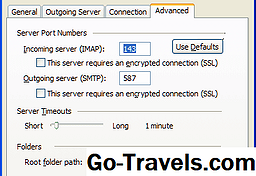Skip to main content
使用Outlook访问AOL电子邮件帐户
SysTools AOL Mail Backup | Backup AOL E-Mails (On Windows) (六月 2025)
SysTools AOL Mail Backup | Backup AOL E-Mails (On Windows) (六月 2025)
08年1月1日
从菜单中选择“工具|电子邮件帐户…”

08年02月
确保选中“添加新电子邮件帐户”

- 确保 添加新的电子邮件帐户 被选中。
- 点击 下一步> .
08年3月
选择“IMAP”

08年4月
在“您的姓名:”下输入您的姓名

- 在下面输入你的名字 你的名字: .
- 输入您的AOL电子邮件地址(例如您的AOL屏幕名称加上“@ aol.com”,“tinatemplate @ aol.com”) 电子邮件地址: 领域。
- 确保您的AOL屏幕名称列在 用户名: 领域。
- 在下输入您的AOL密码 密码: .
08年05月
在“接收邮件服务器(IMAP)”下键入“imap.aol.com”:

- 在“imap.aol.com”下输入 接收邮件服务器(IMAP): .
- 在中输入“smtp.aol.com” 发送邮件服务器(SMTP): 领域。
- 点击 更多设置…
08年6月
转到“发送服务器”选项卡

- 去吧 传出服务器 标签。
- 确保 我的传出服务器(SMTP)需要身份验证 被检查。
- 保留默认值 使用与传入邮件服务器相同的设置 完整。
08年7月
现在转到“高级”选项卡
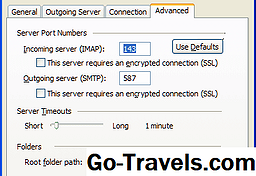
- 现在去吧 高级 标签。
- 在下输入“587” 服务器端口号 对于 传出服务器(SMTP): .
- 点击 好 .
08年8月
现在单击“下一步>”,然后单击“完成”